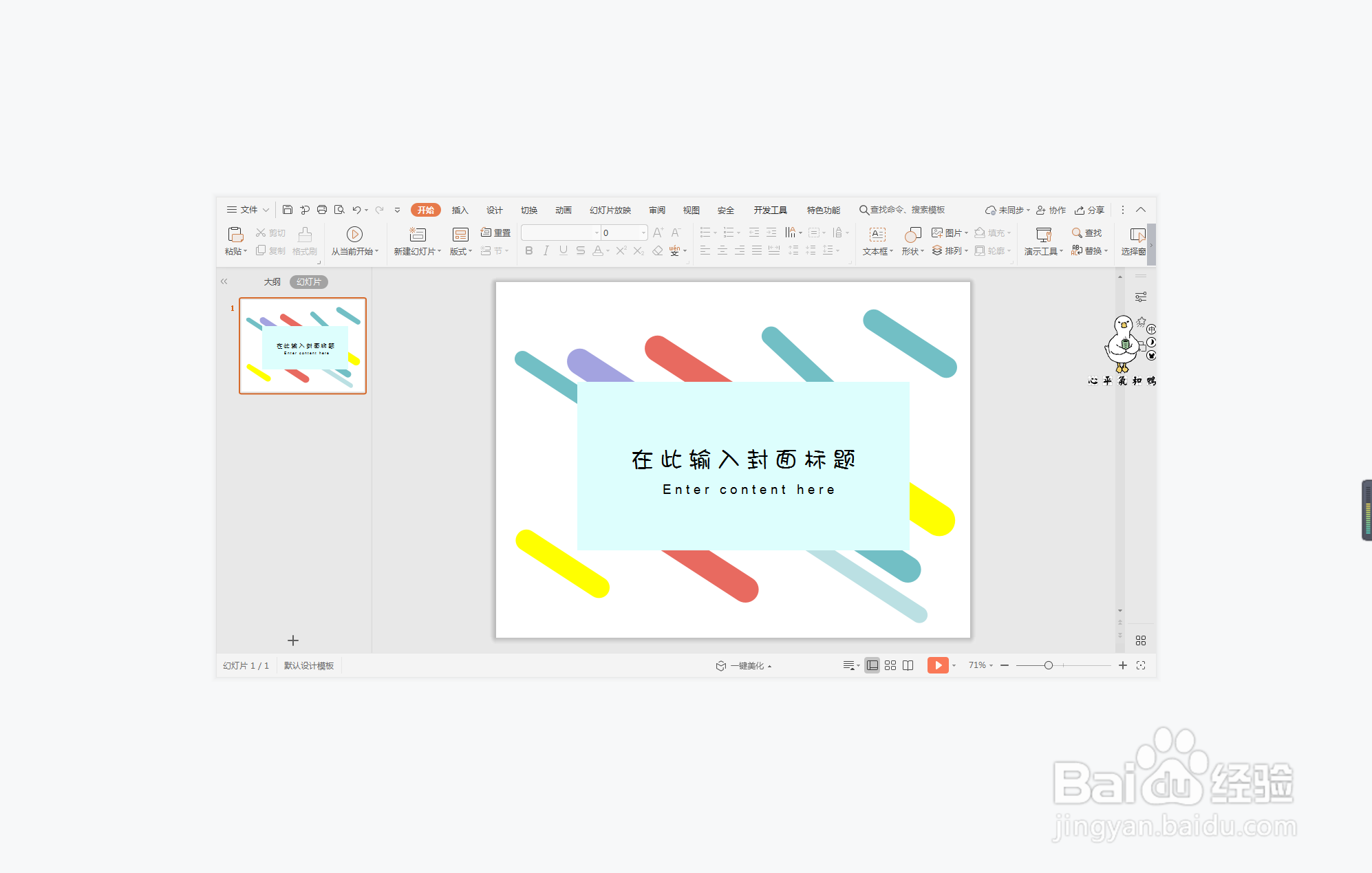1、在插入选项卡中点击形状,选择其中的圆角矩形,在页面上绘制出形状。
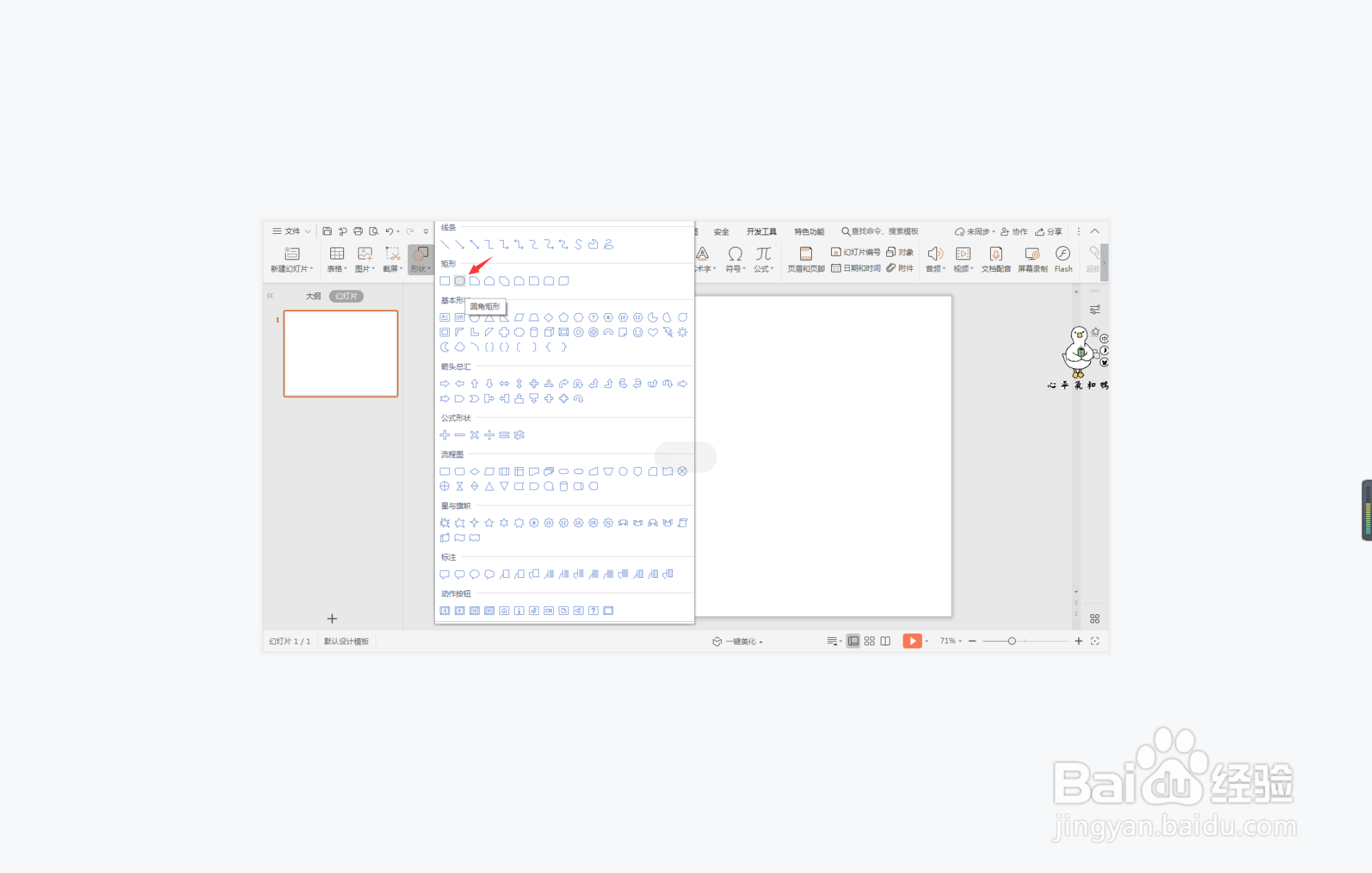
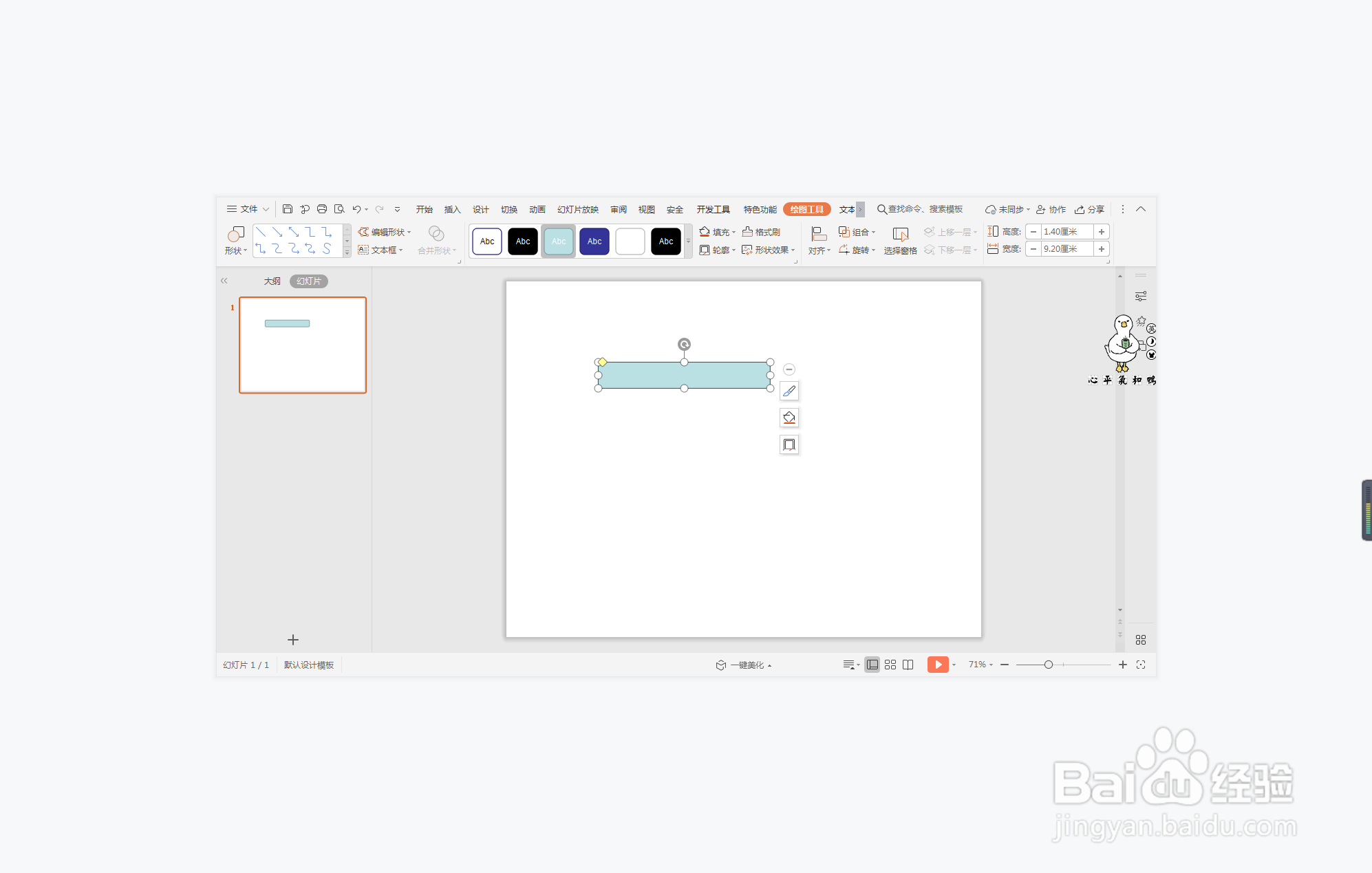
2、点击其中的黄色小圆点,调整其形状如图所示。
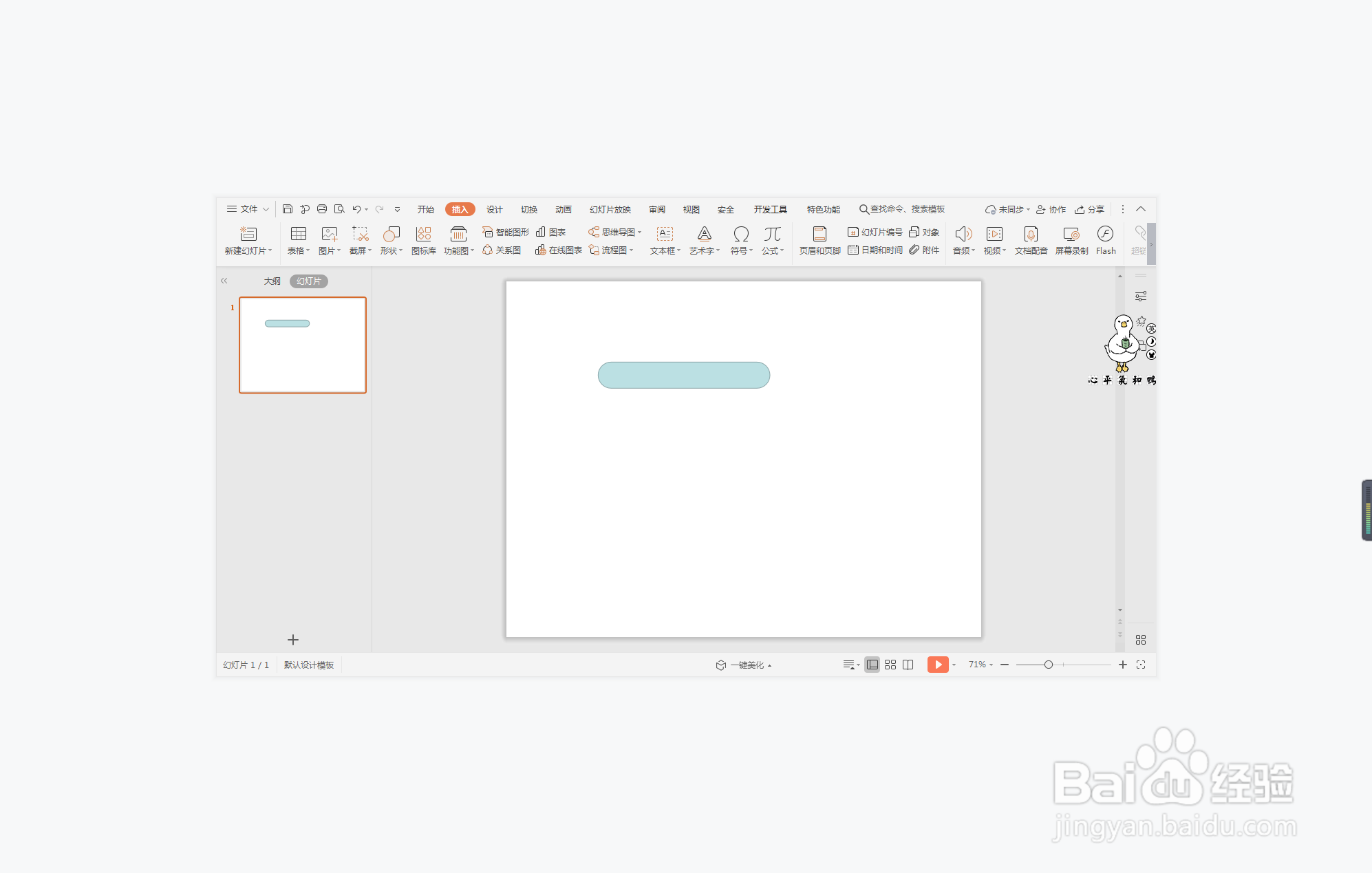
3、选中圆角矩形,按住ctrl键,鼠标拖动进行复制,进行如图所示的摆放。
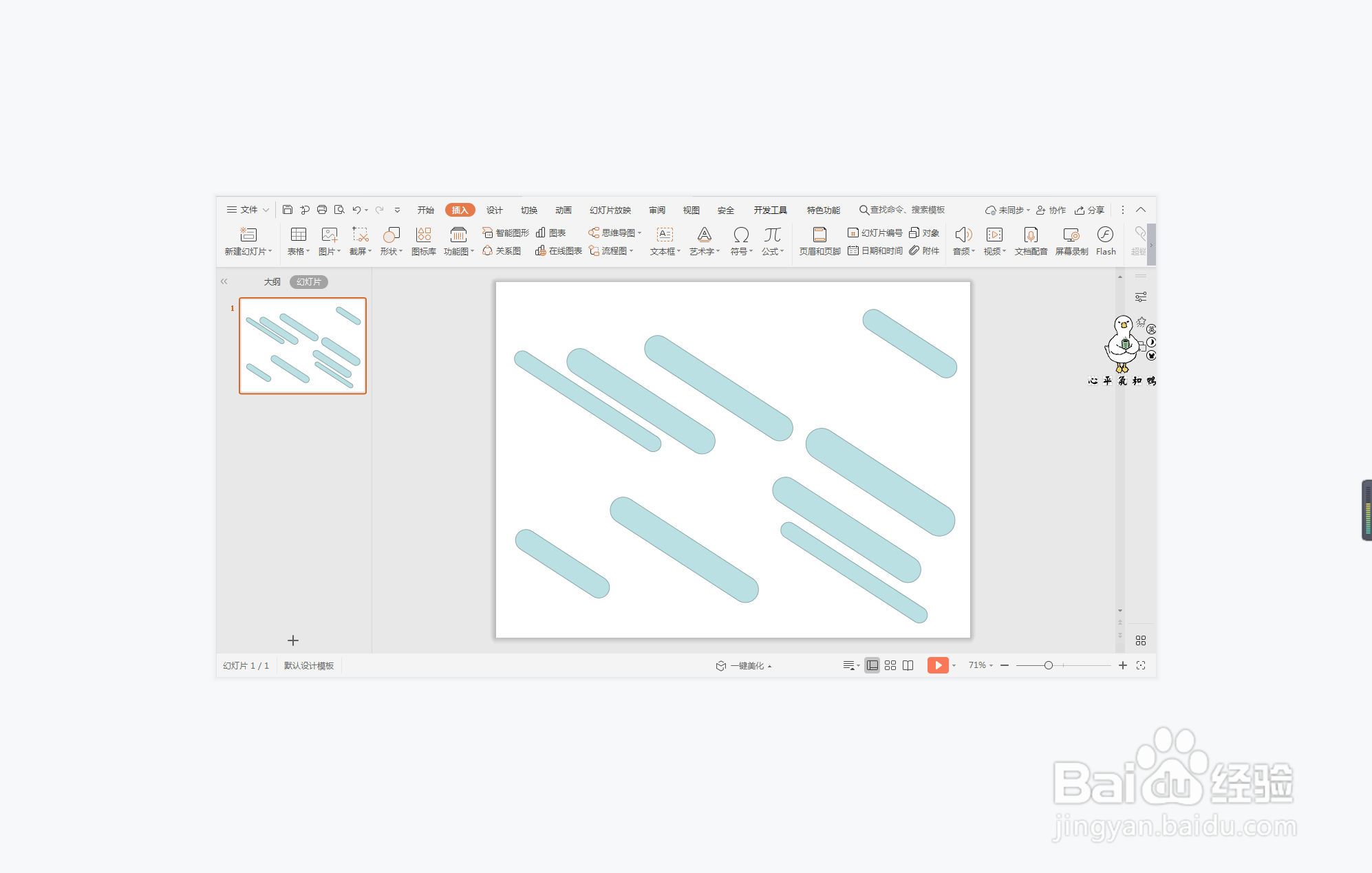
4、在绘图工具中点击填充,为圆角矩形填充上不同的颜色,并设置为无轮廓。
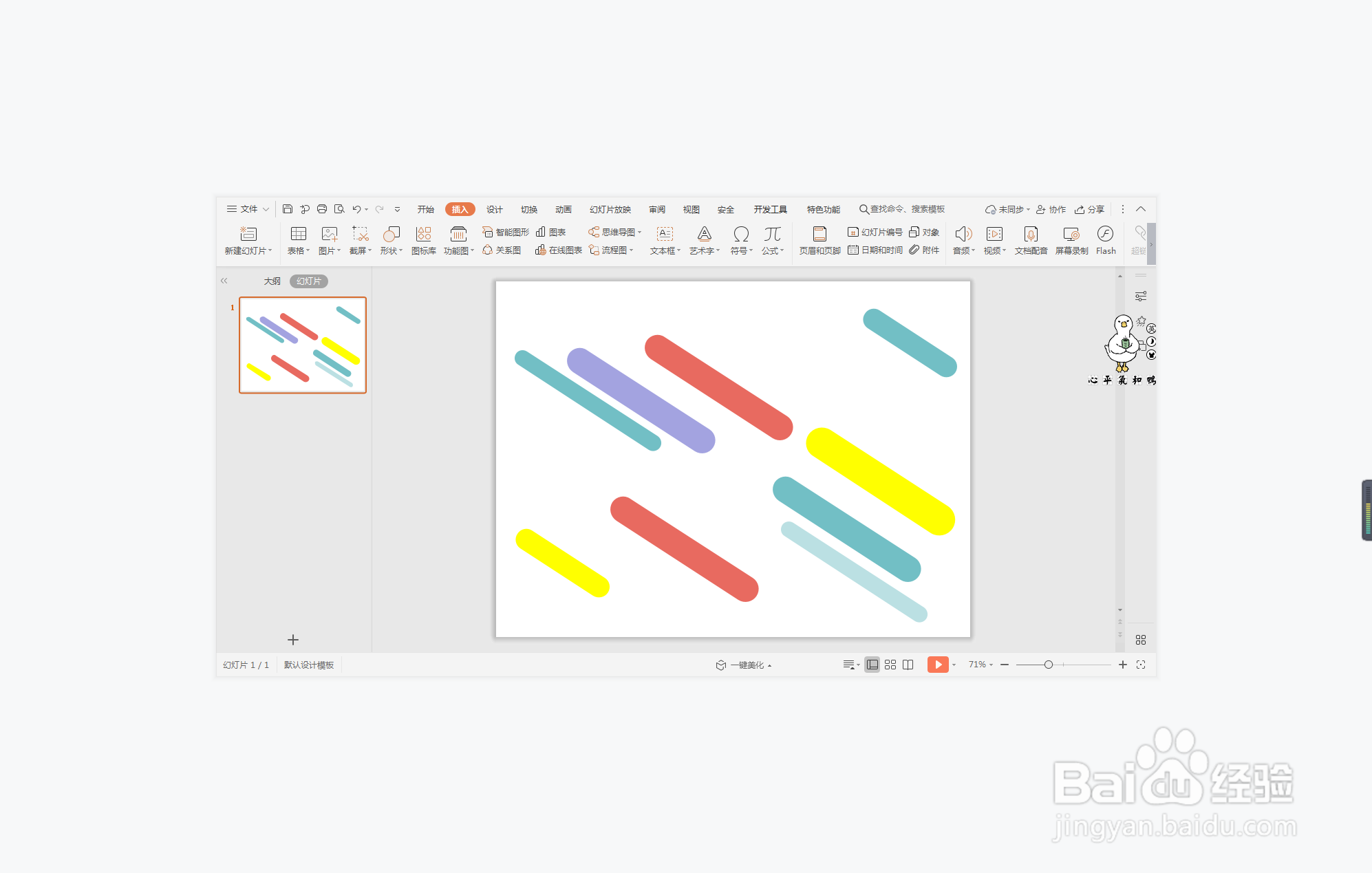
5、接着再插入一个矩形,放置在页面的中间,颜色填充为天蓝色,并设置为无轮廓。
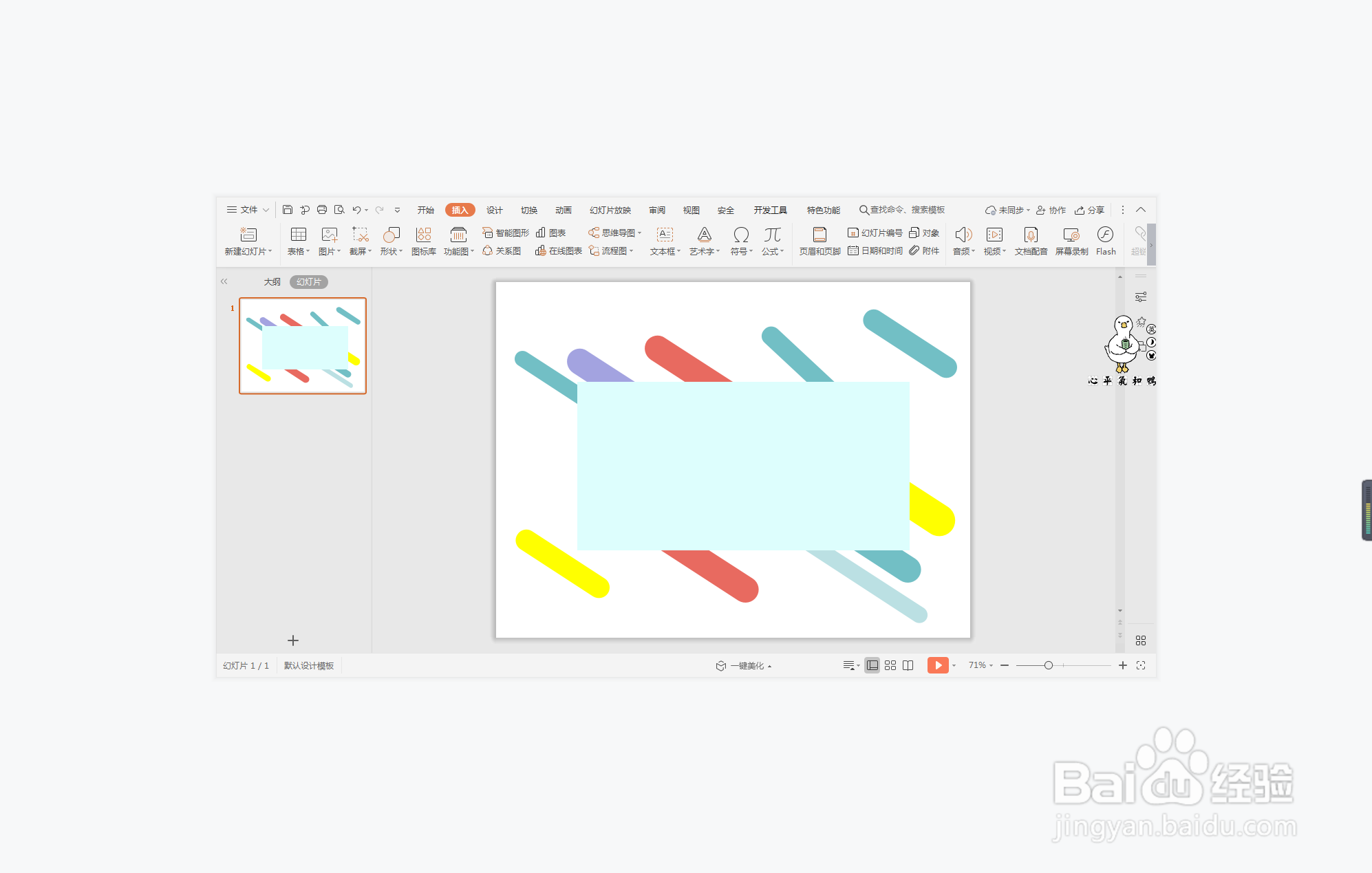
6、在矩形中输入封面的标题,设置好字体的颜色和大小,这样彩色圆角矩形封面就制作好了。
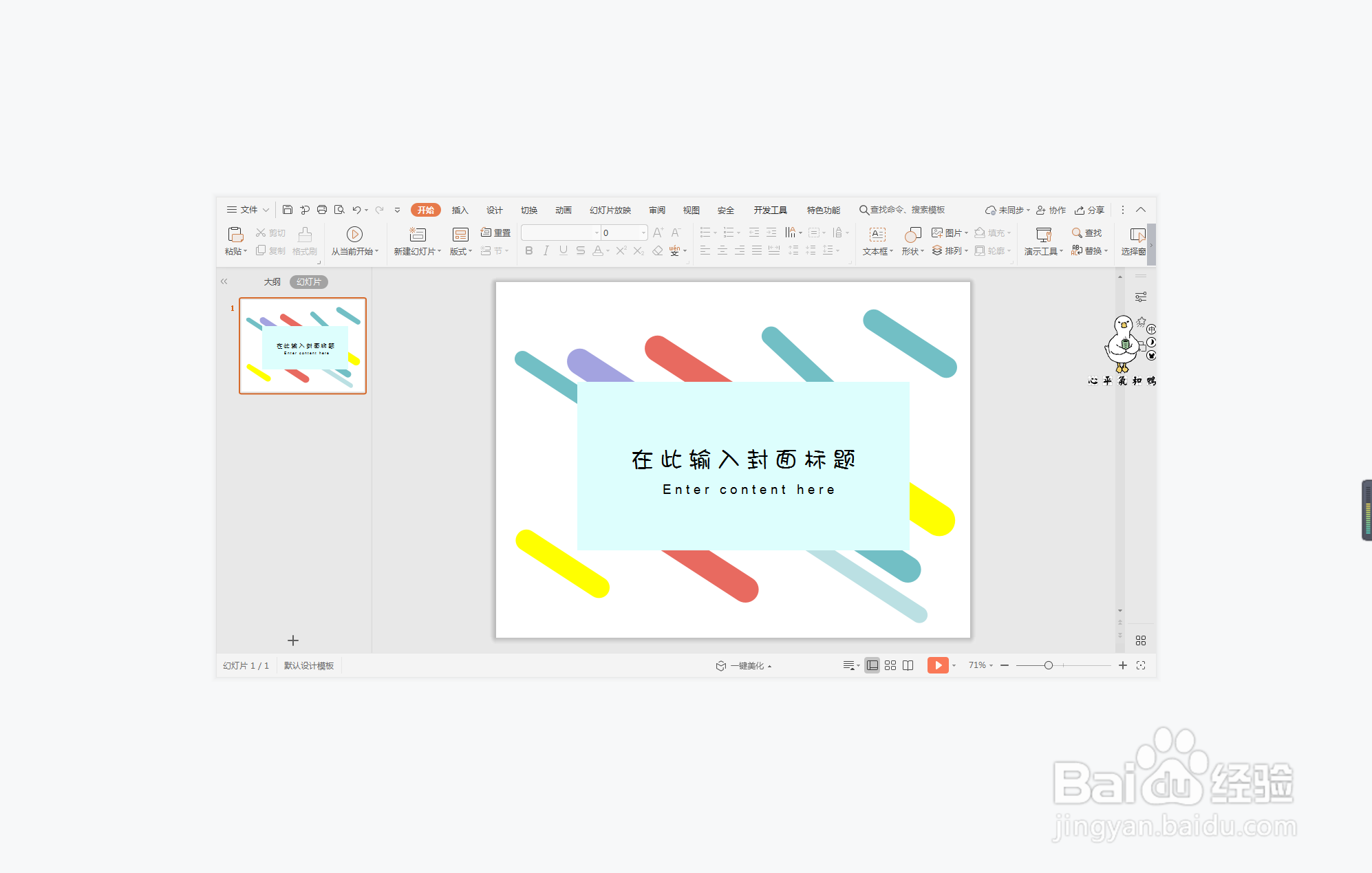
时间:2024-10-16 02:50:44
1、在插入选项卡中点击形状,选择其中的圆角矩形,在页面上绘制出形状。
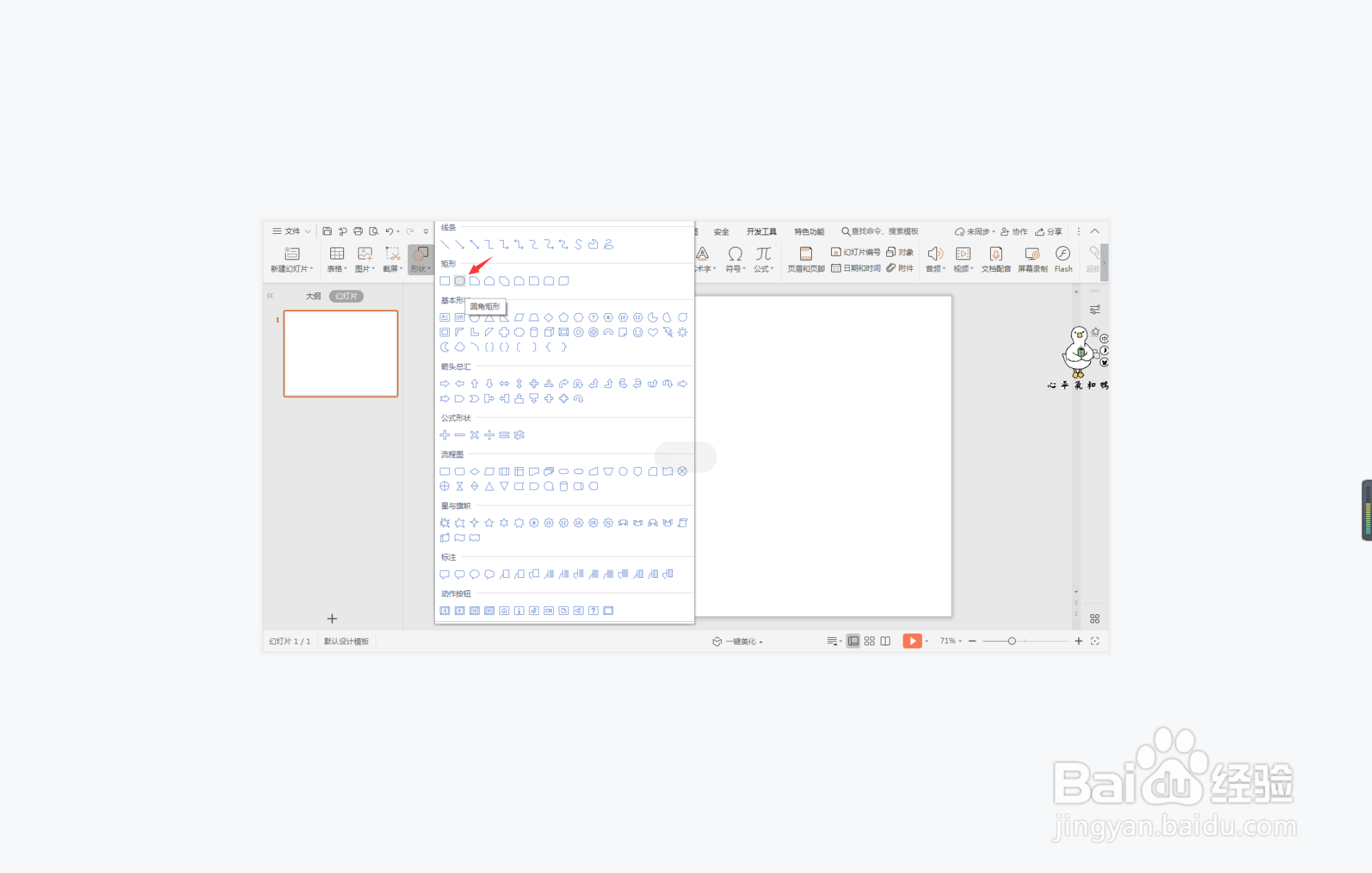
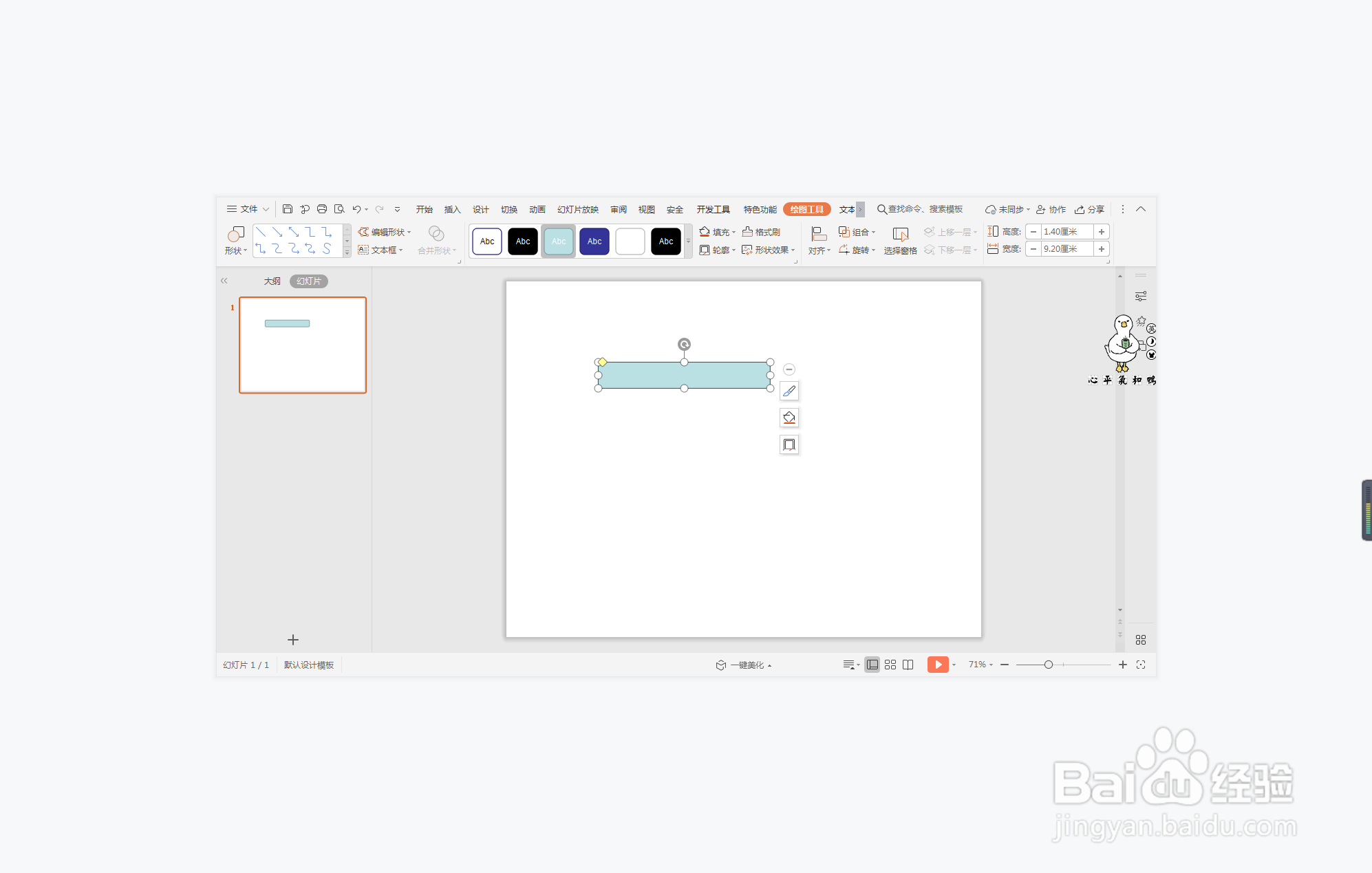
2、点击其中的黄色小圆点,调整其形状如图所示。
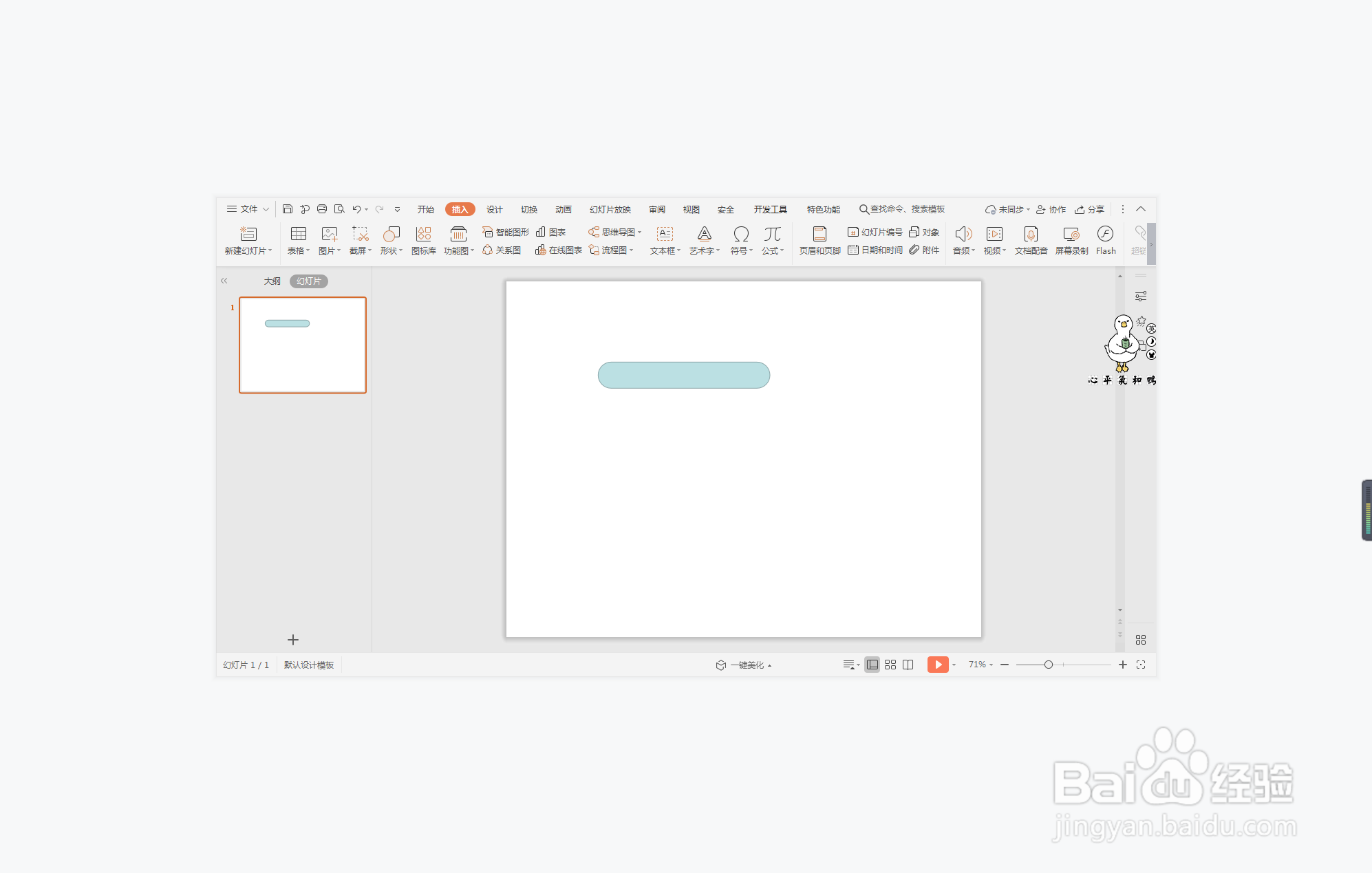
3、选中圆角矩形,按住ctrl键,鼠标拖动进行复制,进行如图所示的摆放。
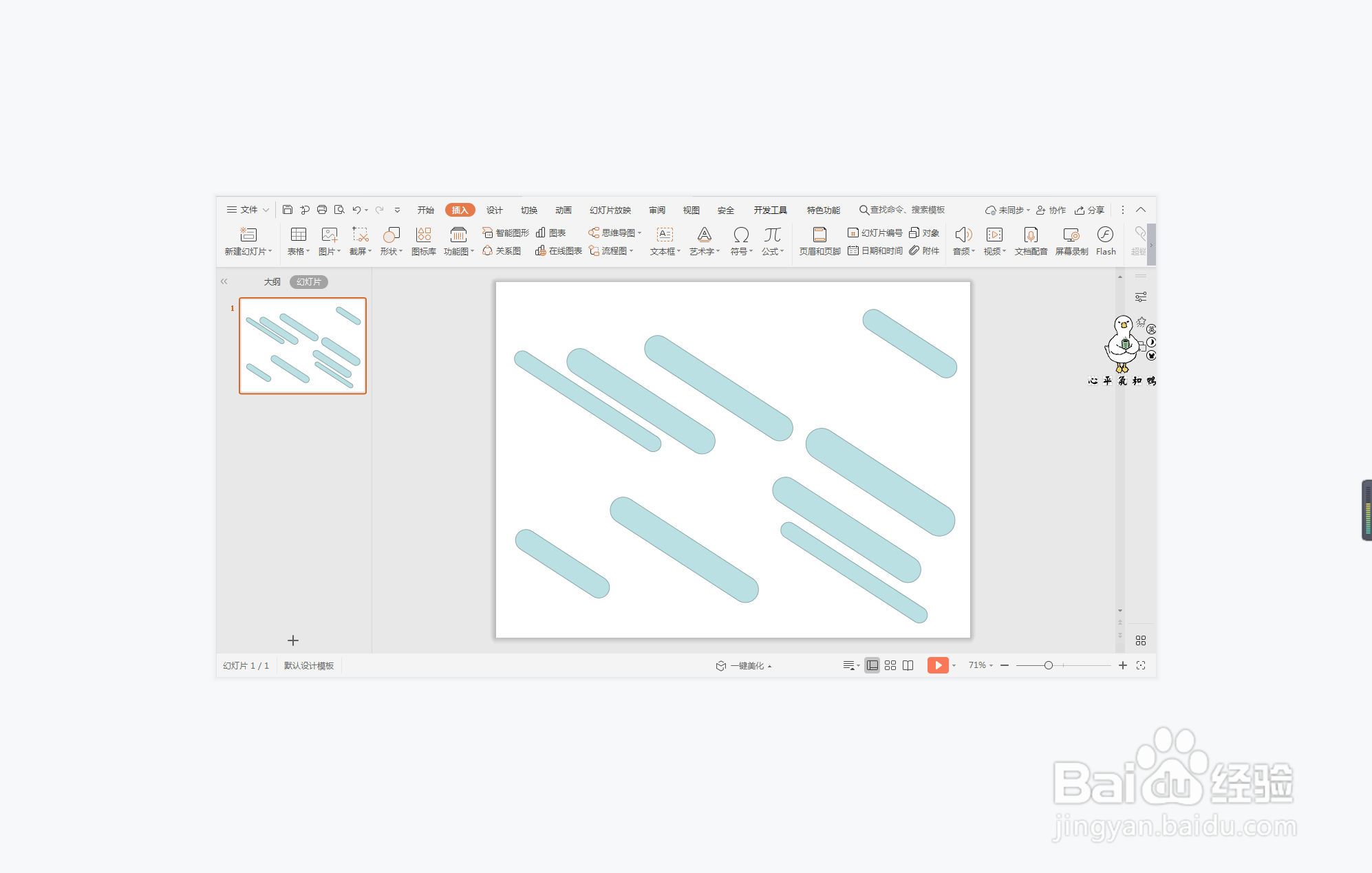
4、在绘图工具中点击填充,为圆角矩形填充上不同的颜色,并设置为无轮廓。
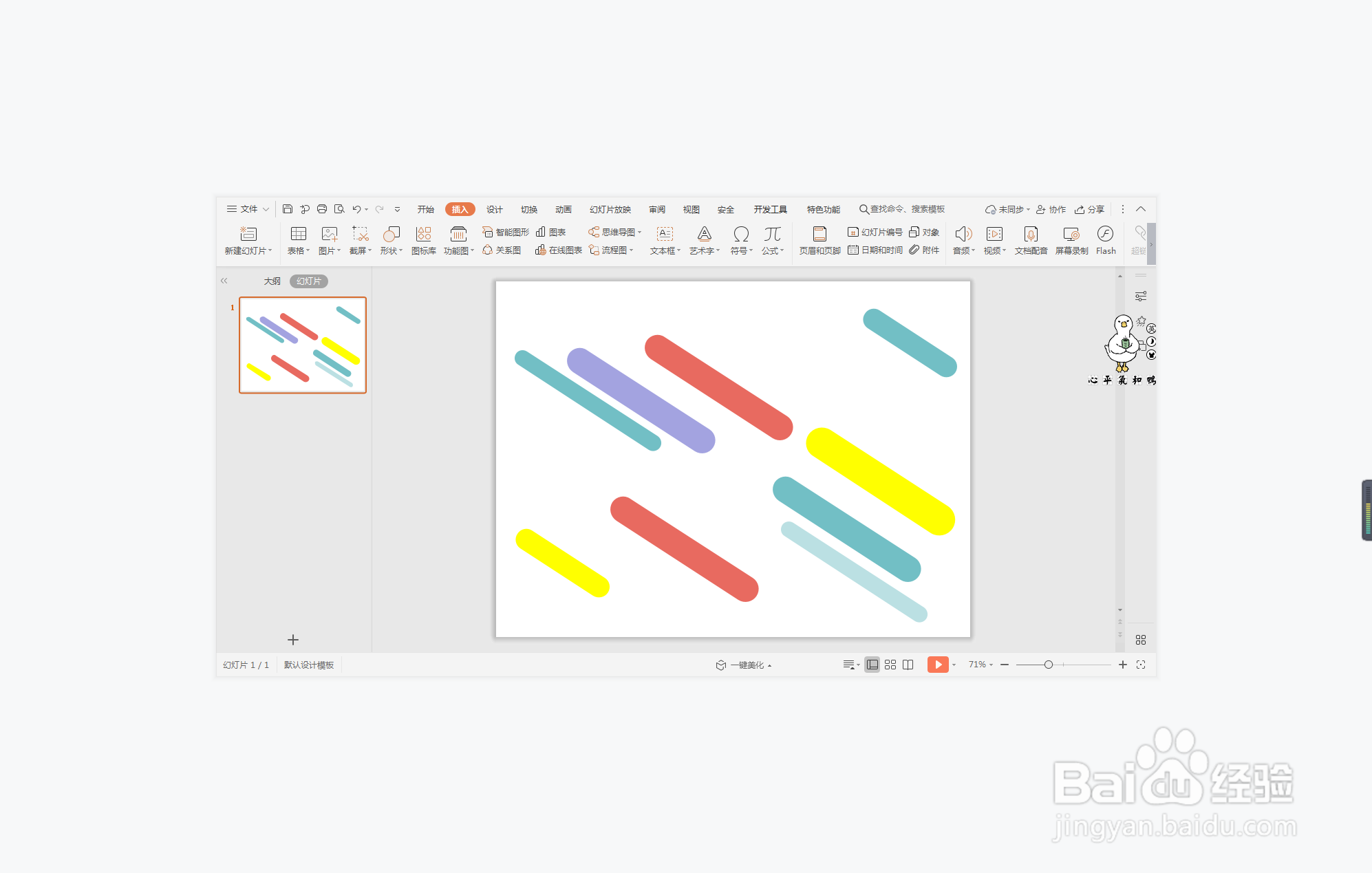
5、接着再插入一个矩形,放置在页面的中间,颜色填充为天蓝色,并设置为无轮廓。
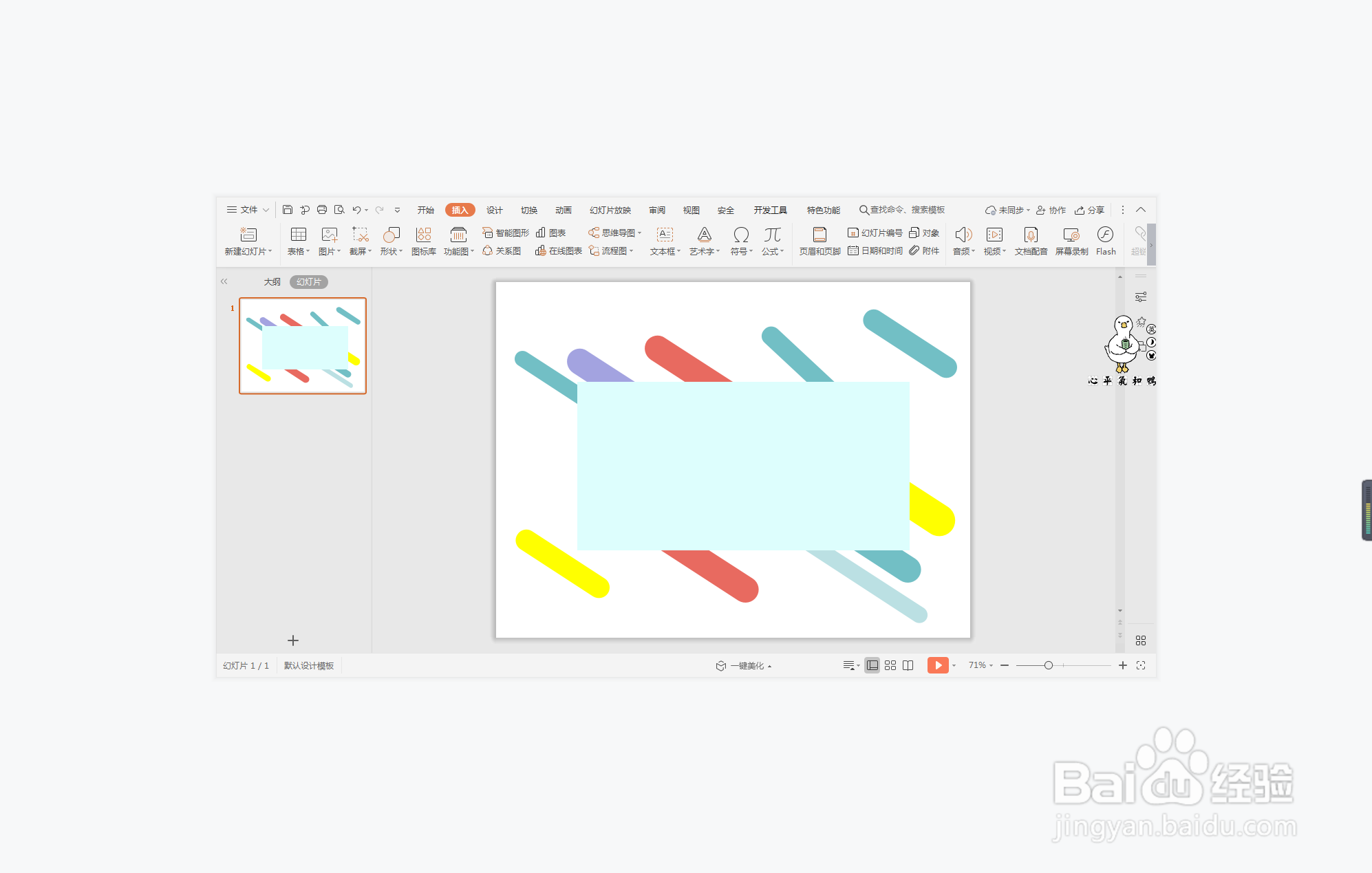
6、在矩形中输入封面的标题,设置好字体的颜色和大小,这样彩色圆角矩形封面就制作好了。